A principios de 2020, NVIDIA lanzó nuevos controladores GeForce con una función muy solicitada. Ahora puede limitar las velocidades de fotogramas de su PC, ya sea para todos los juegos en su PC o solo para juegos específicos. Así es cómo.
¿Por qué querrías limitar tu FPS?
Esta función es especialmente útil en las computadoras portátiles para juegos de Windows con hardware NVIDIA porque puede evitar que su GPU se ejecute lo más rápido posible. Esto ahorrará energía de la batería y reducirá el consumo de calor, lo que le permitirá jugar durante más tiempo cuando esté lejos de una toma de corriente.
También puede resultarle útil el límite para reducir el desgarro de la pantalla en los juegos. Puede intentar configurar el FPS máximo a la frecuencia de actualización de su pantalla si no tiene un monitor compatible con G-Sync o FreeSync con diferentes frecuencias de actualización. El Panel de control de NVIDIA también indica que esta función puede «[reduce] latencia del sistema en determinados escenarios.
Cómo establecer el máximo de FPS para todos los juegos
Esta funcionalidad está integrada en el Panel de control de NVIDIA. Para abrirlo, haga clic derecho en el escritorio de Windows y seleccione «Panel de control de NVIDIA».
(Si no ve esta opción de menú, probablemente no haya instalado los controladores NVIDIA).
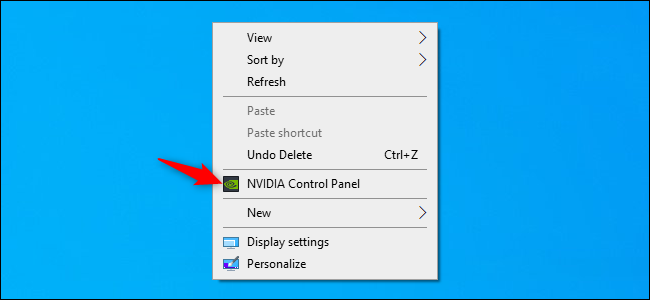
Seleccione «Administrar configuración 3D» en Configuración 3D en el lado izquierdo de la ventana del Panel de control de NVIDIA.
Para controlar la velocidad de fotogramas máxima para todas las aplicaciones en su PC, asegúrese de que la pestaña «Configuración general» esté seleccionada.
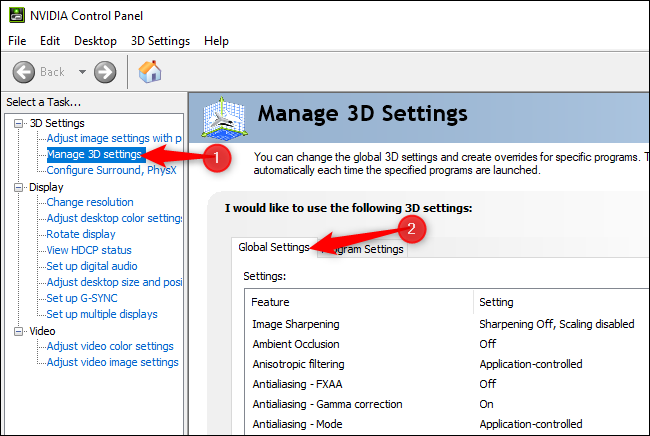
En la lista de parámetros, haga clic en el cuadro a la derecha de «Velocidad máxima de fotogramas». De forma predeterminada, esta opción está desactivada y no hay una velocidad máxima de fotogramas.
Para establecer una velocidad de fotogramas máxima, seleccione «Activado» y elija el número máximo de fotogramas por segundo (FPS).
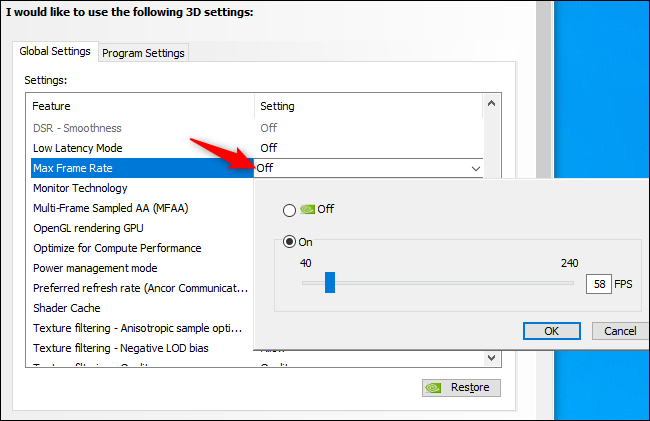
Haga clic en «Aplicar» en la parte inferior de la ventana para guardar su configuración.
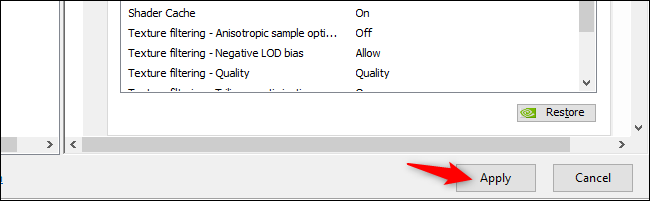
Cómo controlar la velocidad de fotogramas máxima para juegos específicos
También puede controlar la configuración de velocidad de fotogramas máxima para aplicaciones individuales. Haga clic en la pestaña «Configuración del programa» en la parte superior de la lista de configuraciones. En «Seleccione un programa para personalizar», elija la aplicación que desea controlar.
Si un juego no aparece en la lista, puede hacer clic en «Agregar» y especificar su archivo .exe.
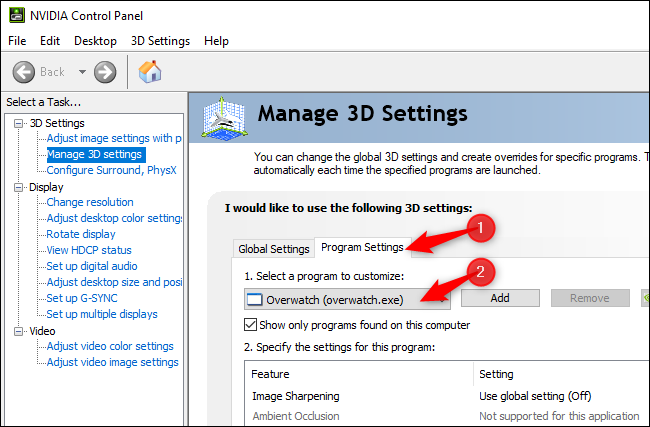
Busque la opción «Velocidad máxima de fotogramas», haga clic en ella y seleccione la configuración deseada. De forma predeterminada, cada juego está configurado en «Usar configuración global»; utilizará la configuración que elija en la pestaña Configuración global.
Sin embargo, puede seleccionar diferentes configuraciones aquí. Por ejemplo, puede dejar la opción de velocidad de fotogramas máxima desactivada en la pestaña «Configuración general» y configurar una velocidad de fotogramas máxima diferente para cada juego que desee limitar. O puede establecer una velocidad de fotogramas máxima a nivel mundial y eximir a los juegos individuales del límite. Es suyo.
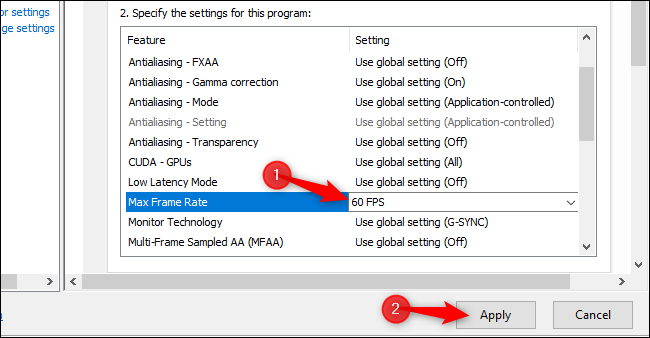
Asegúrese de hacer clic en «Aplicar» para guardar su configuración.
Si no ve esta opción, asegúrese de actualizar sus controladores NVIDIA. Puede actualizar sus controladores en el Aplicación GeForce Experience si está instalado o descargando los controladores más recientes del sitio web de NVIDIA.
Esta característica se agregó en versión 441.87 Controladores NVIDIA GeForce, lanzados el 6 de enero de 2020.

